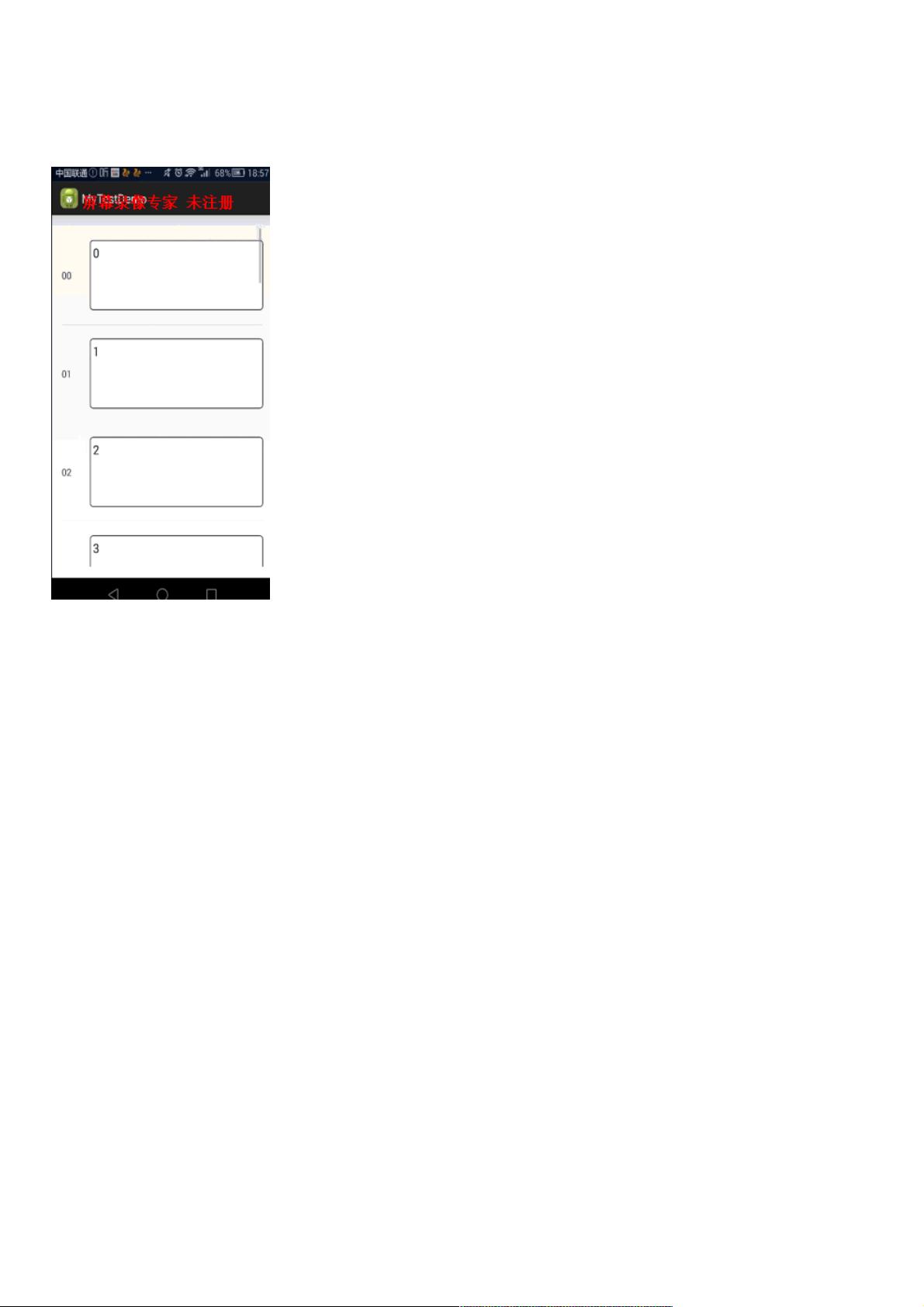ListView与EditText结合使用踩坑指南
152 浏览量
更新于2024-08-31
收藏 112KB PDF 举报
本文主要介绍了在Android开发中如何在ListView中结合使用EditText,以及在这个过程中可能遇到的问题和解决方法。
在Android应用开发中,ListView是一个非常常用的数据展示组件,而EditText则是用户输入文本的控件。当需要在一个列表中允许用户编辑特定项时,将这两个组件结合起来使用是很常见的需求。然而,这种结合使用并不总是那么顺利,可能会出现一些问题,如焦点管理、数据保存等。以下是一些关键的知识点和示例代码。
首先,我们需要创建ListView的布局文件`activity_main.xml`,并添加一个ListView控件:
```xml
<RelativeLayout
xmlns:android="http://schemas.android.com/apk/res/android"
xmlns:tools="http://schemas.android.com/tools"
android:layout_width="match_parent"
android:layout_height="match_parent"
android:paddingBottom="@dimen/activity_vertical_margin"
android:paddingLeft="@dimen/activity_horizontal_margin"
android:paddingRight="@dimen/activity_horizontal_margin"
android:paddingTop="@dimen/activity_vertical_margin"
tools:context="com.example.mytestdemo.MainActivity">
<ListView
android:id="@+id/list_view"
android:layout_width="match_parent"
android:layout_height="match_parent" />
</RelativeLayout>
```
接着,我们需要为ListView的每一项创建一个单独的布局文件,例如`edittext_item.xml`:
```xml
<LinearLayout
xmlns:android="http://schemas.android.com/apk/res/android"
android:id="@+id/item_content"
android:layout_width="match_parent"
android:layout_height="wrap_content"
android:orientation="horizontal">
<!-- 添加其他视图,例如TextView来显示数据 -->
<EditText
android:id="@+id/edit_text"
android:layout_width="match_parent"
android:layout_height="wrap_content"
android:hint="请输入内容" />
</LinearLayout>
```
为了实现ListView的动态加载,我们需要创建一个Adapter类,比如`MyAdapter.java`,它继承自BaseAdapter,并包含一个ViewHolder类用于优化性能:
```java
public class MyAdapter extends BaseAdapter {
private Context context;
private List<String> data;
public MyAdapter(Context context, List<String> data) {
this.context = context;
this.data = data;
}
@Override
public int getCount() {
return data.size();
}
@Override
public Object getItem(int position) {
return data.get(position);
}
@Override
public long getItemId(int position) {
return position;
}
@Override
public View getView(int position, View convertView, ViewGroup parent) {
ViewHolder viewHolder;
if (convertView == null) {
viewHolder = new ViewHolder();
convertView = LayoutInflater.from(context).inflate(R.layout.edittext_item, parent, false);
viewHolder.editText = (EditText) convertView.findViewById(R.id.edit_text);
convertView.setTag(viewHolder);
} else {
viewHolder = (ViewHolder) convertView.getTag();
}
viewHolder.editText.setText(data.get(position));
viewHolder.editText.setTag(position); // 保存当前项的位置
viewHolder.editText.addTextChangedListener(new TextWatcher() {
@Override
public void beforeTextChanged(CharSequence s, int start, int count, int after) {}
@Override
public void onTextChanged(CharSequence s, int start, int before, int count) {}
@Override
public void afterTextChanged(Editable s) {
int position = (int) s.getTag(); // 获取当前位置
String newText = s.toString();
data.set(position, newText); // 更新数据
}
});
return convertView;
}
static class ViewHolder {
EditText editText;
}
}
```
最后,在MainActivity中设置Adapter并初始化ListView:
```java
public class MainActivity extends AppCompatActivity {
private ListView listView;
private MyAdapter adapter;
private List<String> dataList = new ArrayList<>();
@Override
protected void onCreate(Bundle savedInstanceState) {
super.onCreate(savedInstanceState);
setContentView(R.layout.activity_main);
listView = findViewById(R.id.list_view);
for (int i = 0; i < 10; i++) {
dataList.add("Item " + i);
}
adapter = new MyAdapter(this, dataList);
listView.setAdapter(adapter);
}
}
```
在上述代码中,我们处理了EditText的TextWatcher,以便在用户输入时实时更新数据列表。但这里还有两个需要注意的问题:
1. 焦点管理:ListView会在滚动时回收和复用视图,这可能导致EditText的焦点混乱。为了避免这个问题,可以在ListView上设置`android:descendantFocusability="beforeDescendants"`属性,确保ListView可以获取到焦点。
2. 数据保存:由于ListView的滚动,EditText的修改可能在列表滚动后丢失。我们已经在Adapter的`afterTextChanged()`方法中实现了实时更新数据列表,确保数据的持久性。
通过以上步骤,我们就成功地在ListView中集成了可编辑的EditText,并解决了可能出现的问题。这个实例可以帮助开发者理解如何在实际项目中处理类似的复杂交互,避免踩到类似的“坑”。
2012-09-06 上传
2017-01-04 上传
2020-08-31 上传
2015-01-12 上传
点击了解资源详情
264 浏览量
2019-04-21 上传
2021-11-05 上传
2017-03-01 上传
weixin_38618746
- 粉丝: 3
- 资源: 945
最新资源
- MATLAB实现小波阈值去噪:Visushrink硬软算法对比
- 易语言实现画板图像缩放功能教程
- 大模型推荐系统: 优化算法与模型压缩技术
- Stancy: 静态文件驱动的简单RESTful API与前端框架集成
- 掌握Java全文搜索:深入Apache Lucene开源系统
- 19计应19田超的Python7-1试题整理
- 易语言实现多线程网络时间同步源码解析
- 人工智能大模型学习与实践指南
- 掌握Markdown:从基础到高级技巧解析
- JS-PizzaStore: JS应用程序模拟披萨递送服务
- CAMV开源XML编辑器:编辑、验证、设计及架构工具集
- 医学免疫学情景化自动生成考题系统
- 易语言实现多语言界面编程教程
- MATLAB实现16种回归算法在数据挖掘中的应用
- ***内容构建指南:深入HTML与LaTeX
- Python实现维基百科“历史上的今天”数据抓取教程